金舟电脑录音软件下载-金舟录音软件v3.6.2 官方版
金舟电脑录音软件可以帮助用户将自己说话的声音以及电脑播放视频的声音录制,知识兔从而保存为MP3文件,方便用户在电脑其他软件上使用录音内容,相信大家对于录音功能都是比较熟悉的,例如可以在唱歌的时候将声音录制到电脑,知识兔以后就可以在电脑上剪辑自己唱歌的声音文件了,知识兔也可以将自己朗读文本的声音录制到软件,方便以后通过语音识别软件将声音内容转换为文字内容,如果知识兔你需要录制声音就可以选择知识兔这款金舟电脑录音软件,该软件分享无损音质录音,知识兔可以设置定时任务,知识兔可以设置输出多种音频格式,需要就下载吧!
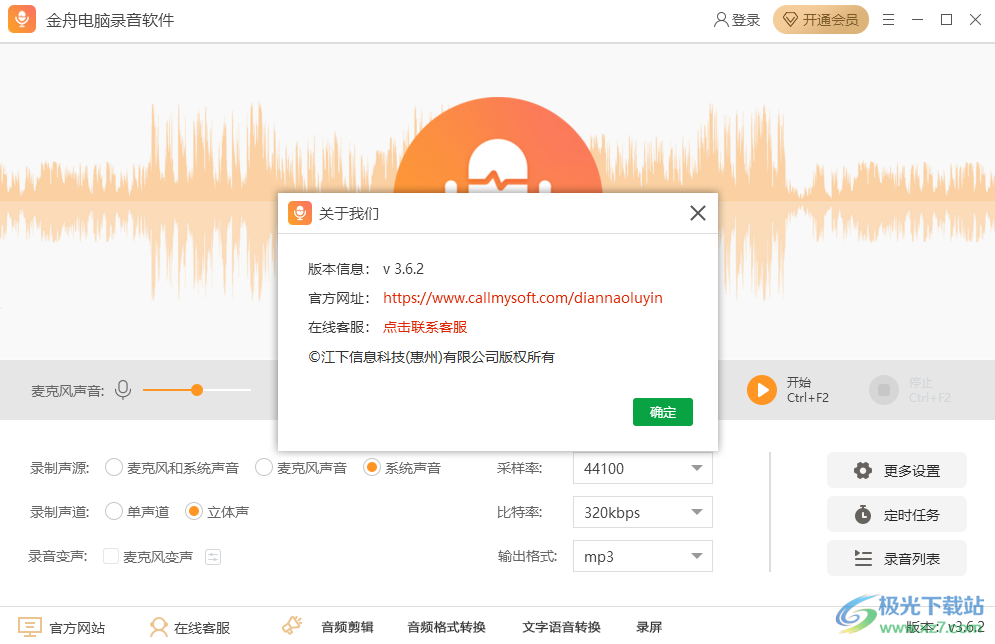
软件功能
多种录制模式
可同时录制系统声音和麦克风声音,也可单独录制系统声音,或单独录制麦克风声音,满足各种录制场景
多种录音格式
可设置录制音频的格式为MP3、MP2、WAV、OGG、FLAC、M4A、M4R、AC3、AMR、WMA
调整音质
录音采样率和比特率可自由调整,音频质量由自己掌控
定时录制
定时录制支持设置任务名称、触发模式、开始时间、录制时长等参数,知识兔设置完成后到达规定时间自动录音
ID3编辑
录制音频前,提前编辑好ID3内容,完成录音后,自动将ID3内容写入录音中
偏好设置
智能识别麦克风设备,可设置分段保存、桌面悬浮窗、录制悬浮窗、快捷键等个人操作习惯,知识兔让使用更得心应手
软件特色
1、金舟电脑录音软件为用户分享更方便的录音方案,自己说话的声音就可以直接录制
2、如果知识兔电脑已经配置麦克风就可以开始录音,轻松将唱歌的声音录制
3、简单的操作界面,各种选项都直接鼠标知识兔点击,没有复杂的内容
4、实时录音画面显示在软件上,知识兔可以查看音频录制效果,知识兔可以对多段内容录制
5、播放视频的声音或者是语音聊天的声音也是可以在软件界面直接录制的
6、可以查看录音列表,显示通过金舟电脑录音软件录制的全部声音文件
7、可以试用软件,不开通会员也可以在软件录音,体验软件的功能
使用方法
1、知识兔将金舟电脑录音软件直接安装到电脑,知识兔点击快速安装就可以了
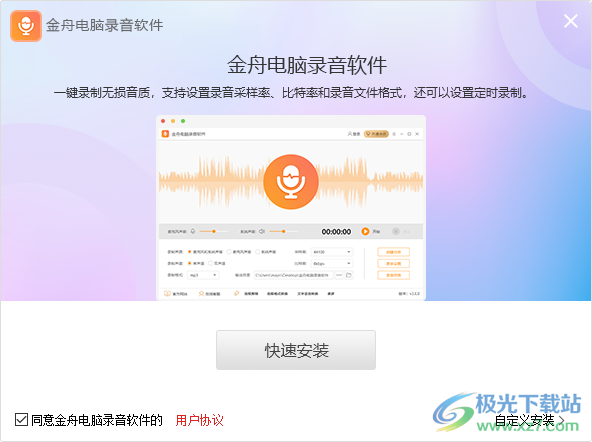
2、如果知识兔需要录制自己说话的声音就可以启动麦克风功能,知识兔可以设置音量
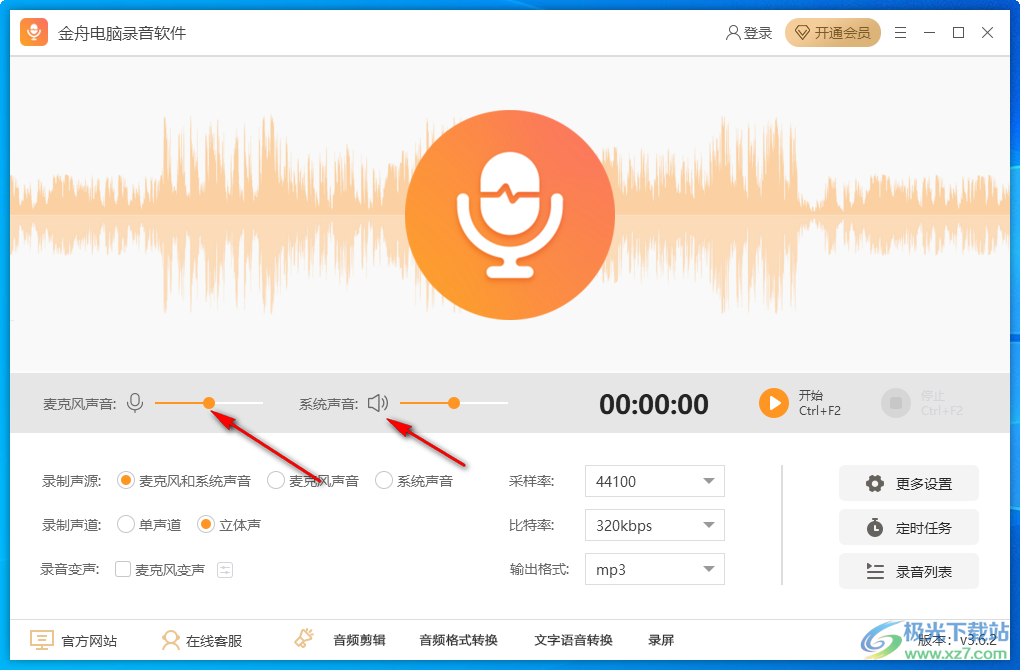
3、通过麦克风说话的声音就可以直接录制到软件,知识兔也可以选择麦克风和系统声音同时录制
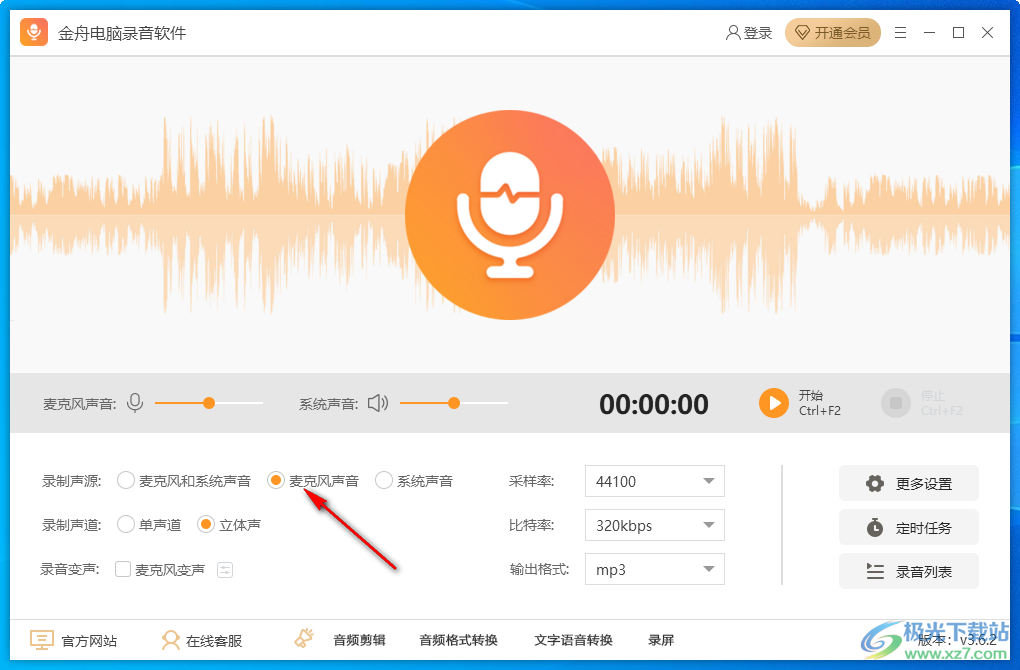
4、系统声音就是电脑的声音,例如播放视频的声音,语音通话的声音
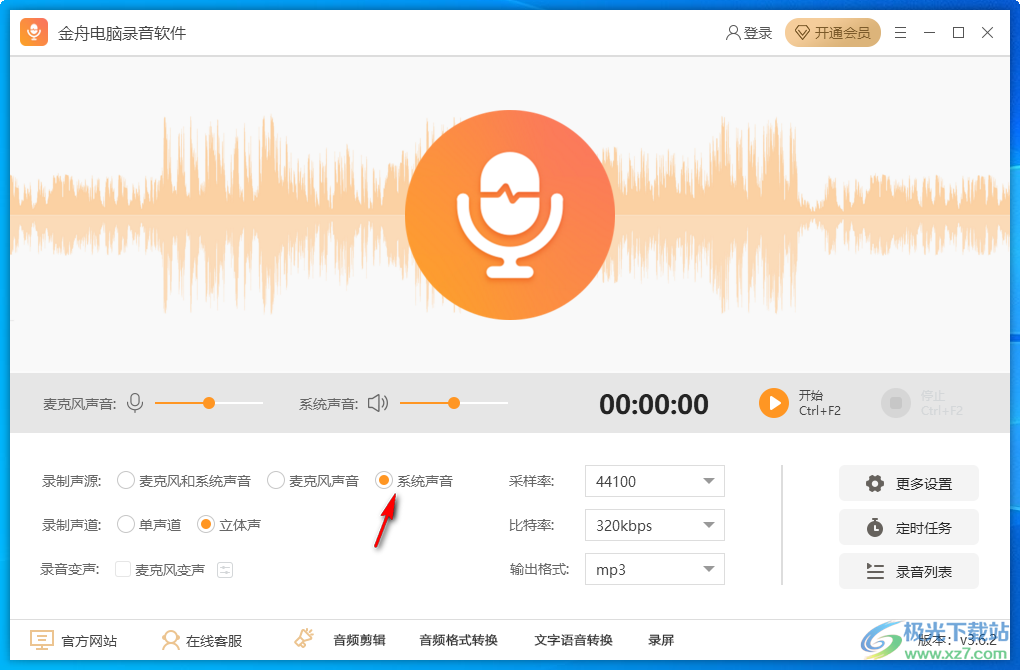
5、输出格式在软件右侧设置,默认是MP3,如果知识兔有其他格式需求就在这里设置吧
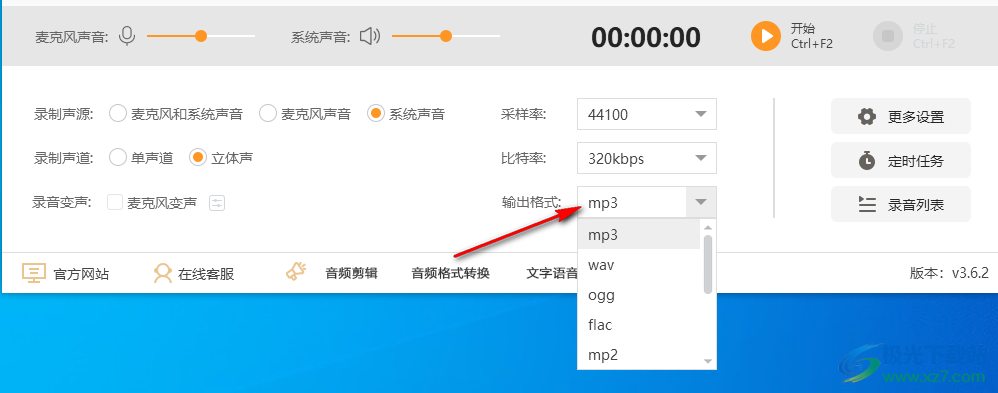
6、知识兔点击开始按钮就可以录音了,如果知识兔选择系统声音模式录制,知识兔建议将需要在电脑播放的声音文件打开,随后启动录制功能
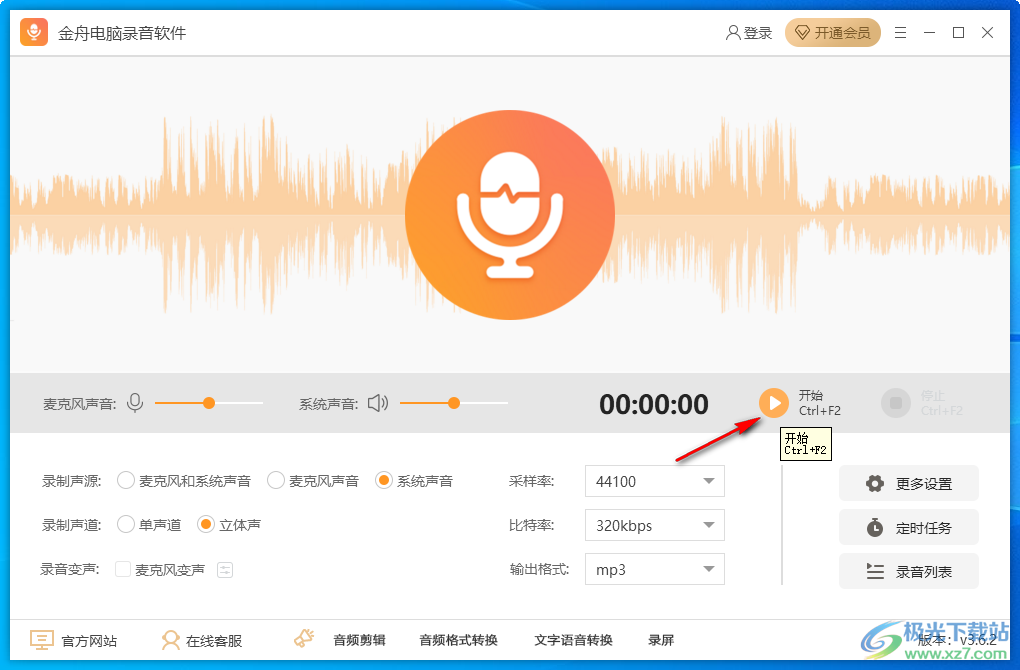
7、不是会员仅仅可以录制三分钟,方便试用软件的录音功能,并且知识兔会添加官方的广告
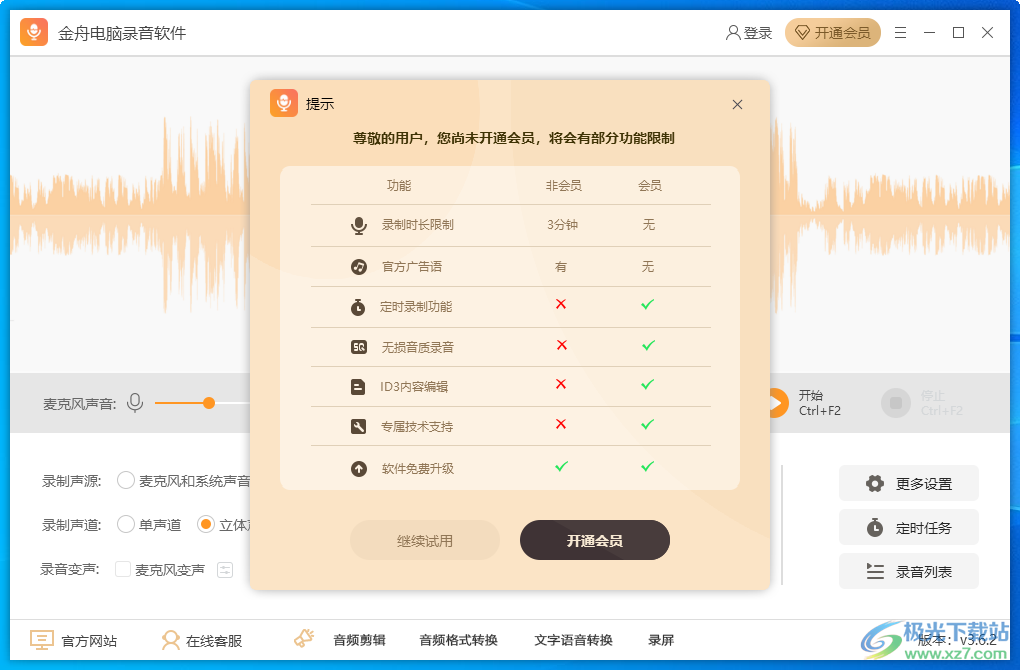
8、可以通过快捷键操作开始和结束,这样就不需要使用鼠标控制电脑录音
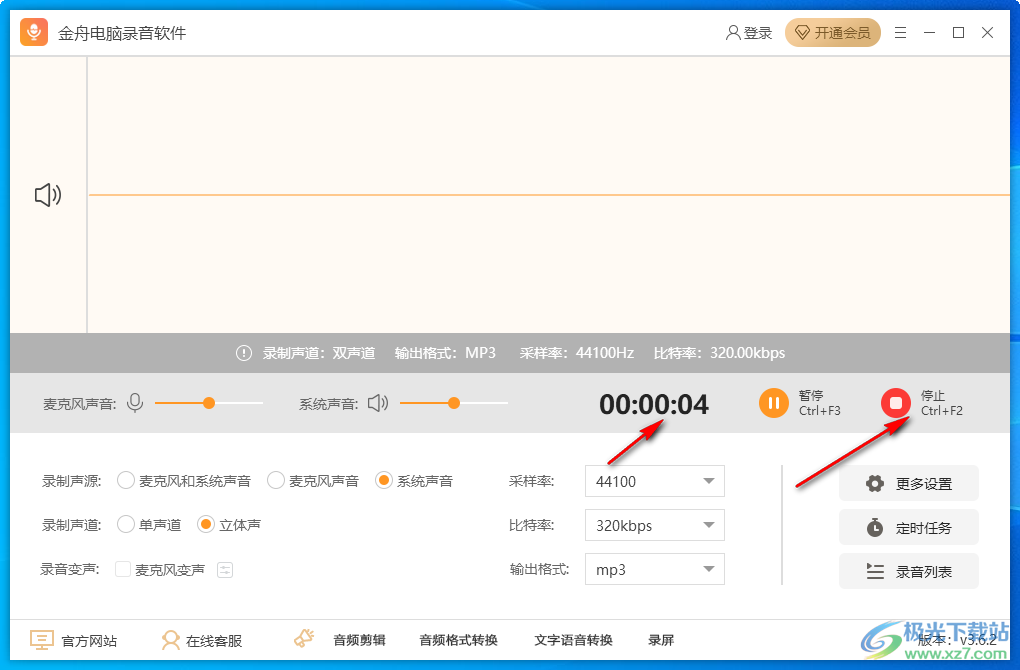
9、知识兔点击停止以后就可以得到一个音频文件,您可以直接打开文件夹查看保存的位置
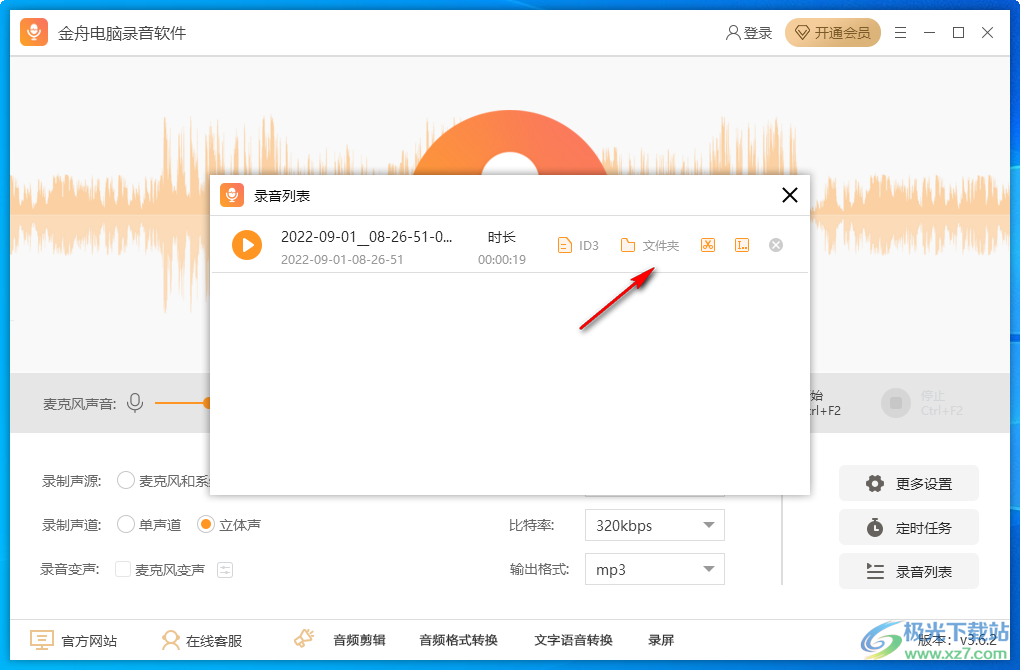
10、提示定时任务设置界面,知识兔可以在这里设置一个软件自动录音的时间
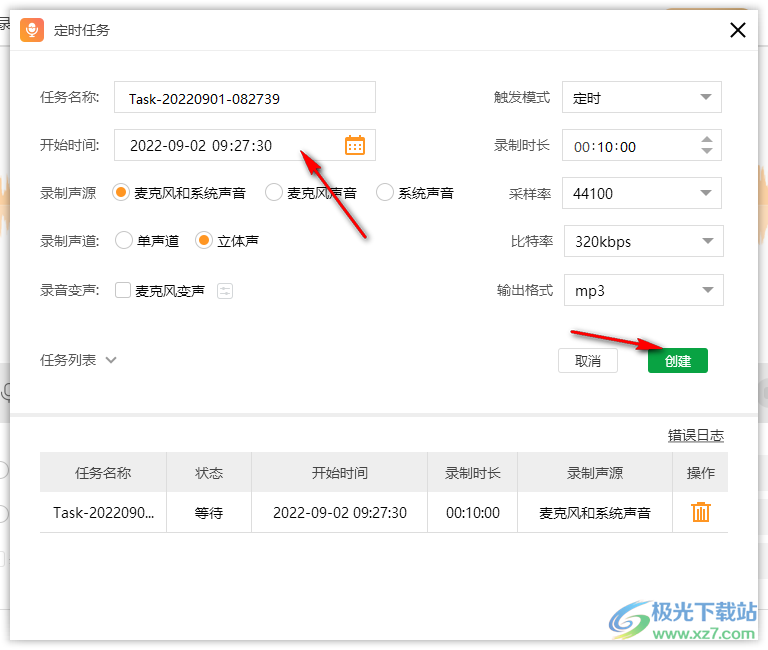
11、这里是默认的设置界面,默认输出地址是主程序的文件夹,麦克风设备也是系统默认的
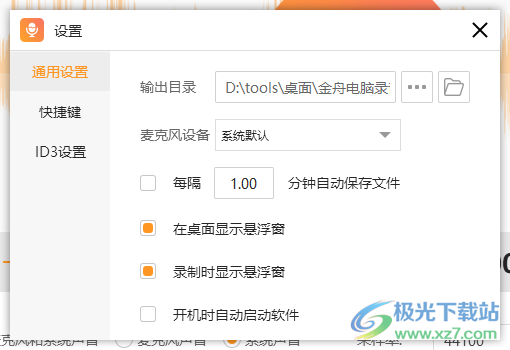
12、打开主界面:Ctrl+F1、开始/停止录制:Ctrl+F2、暂停/恢复录制:Ctrl+F3、显示/隐藏县浮窗:Ctrl+F4
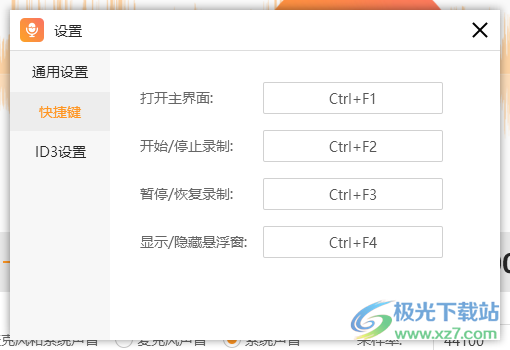
13、也可以进入ID3编辑,知识兔设置标题、作者、流派、专辑、年份
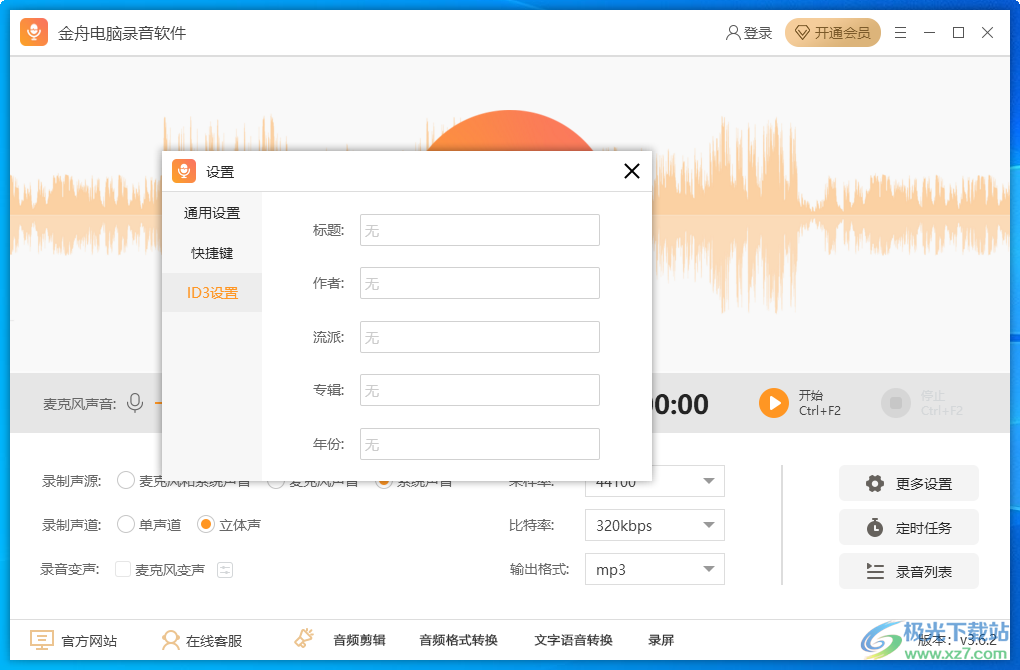
下载仅供下载体验和测试学习,不得商用和正当使用。








